win10作業中心灰色的解決方法:首先到Windows10桌面開啟「執行」功能表項目;然後在開啟的Windows10執行視窗中,輸入指令「gpedit.msc」;接著找到「刪除通知與作業中心”設定項;最後選擇“未配置”或是“已停用”設定項目即可。

本文操作環境:Windows10系統、DELL G3電腦。
解決方法:
我們在打開的操作中心設定窗口,可以看到操作中心後面的開關為灰色的,我們無法對其進行編輯
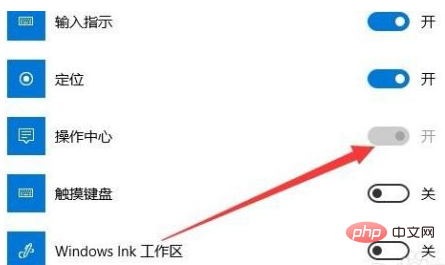
我們回到Windows10桌面,右鍵點擊桌面左下角的開始按鈕,在彈出式選單中選擇「執行」選單項目。
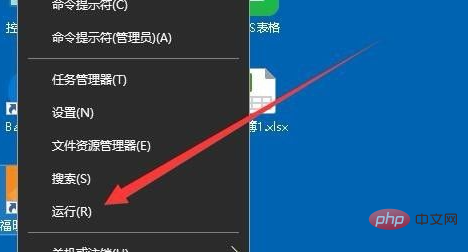
在開啟的Windows10運行視窗中,我們輸入指令gpedit.msc,然後點選確定按鈕。
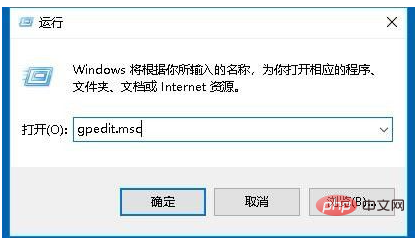
這時會開啟Windows10的本機群組原則編輯器窗口,在視窗中依序點選「使用者設定/管理範本/開始功能表和程式」選單項目。
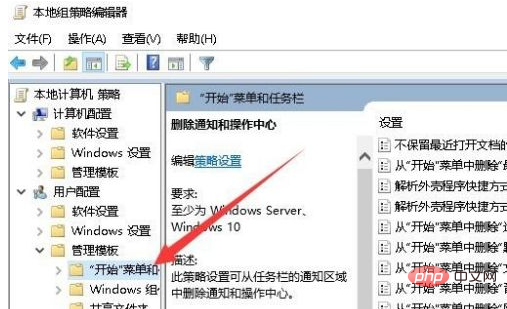
在右側的視窗中找到「刪除通知和操作中心」設定項,右鍵點擊該設定項,在彈出式選單中選擇「編輯」選單項目。
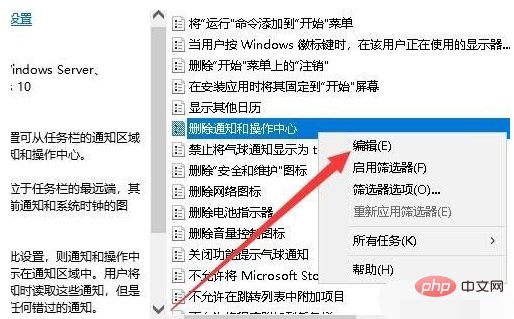
接下來在開啟的編輯視窗中,我們選擇「未配置」或「已停用」設定項,最後點選確定按鈕。
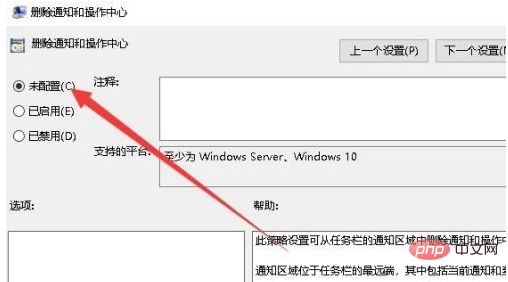
這時我們再次打開Windows10的設定窗口,可以看到操作中心後面的開關現在可以進行編輯了,能夠設定為開或關。
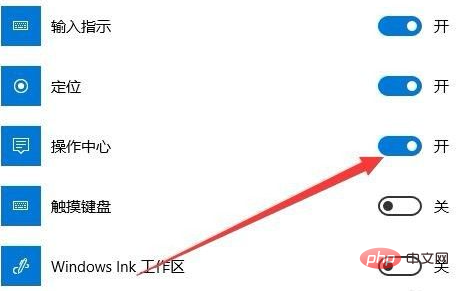
更多相關知識,請造訪PHP中文網!
以上是win10作業中心灰色怎麼辦的詳細內容。更多資訊請關注PHP中文網其他相關文章!

